Lógica remota es la aplicación iOS gratuita para iPad , diseñado específicamente para el control de Logic Pro X. Hay un montón de aplicaciones de control remoto de terceros por ahí, así que ¿qué es lo que hace esta aplicación es tan especial?
Como es de esperar que le da un fácil control del transporte y trolls básicos mezclador, así como cantante / compositor, por ejemplo, se puede activar el Logic Pro X plataforma durante la grabación de voz en la cabina de aislamiento. Lógica remoto también permite el acceso a los controles inteligentes, le permite reproducir los instrumentos de Logic Pro X, y en realidad hace que el uso del manual de una experiencia agradable y gratificante! Así que vamos a bucear en
Configuración
La instalación es sencilla muerto. Lógica remota se comunica con Logic Pro X a través de Wi-Fi, por lo que mientras tanto el iPad y Mac están en la misma red Wi-Fi, la aplicación va a ver a su equipo y pedir educadamente a hablar con él.
La instalación es sencilla muerto.
Transporte
Moverse en Logic Pro X es probablemente su primer puerto de escala en términos de lo que se podría usar la lógica remoto para. Posición de reproducción se indica en la barra de control, y para mover la posición del cabezal de reproducción, simplemente toque y pase sobre la visualización de la posición del cursor de reproducción al hacerlo aparece la regla de compases para ayudar a localizar el bar desea. Esto desaparece por sí mismo, pero también puede hacer que aparezca de forma permanente al deslizar hacia abajo en la pantalla la posición del cursor de reproducción. Pase de nuevo para quitarla.
La regla de compases.
Si sus proyectos contienen marcadores, puede utilizarlos para navegar en remoto Logic. Toque y mantenga pulsada la pantalla de posición del cursor de reproducción y toque en el marcador que desea ir en la lista que aparece.
Usando marcadores.
Mezclador
Pulse en el botón Ver en la Barra de Control y seleccione vista Mezclador. En vista predeterminada, verá el resumen esperado de controles del mezclador de ocho canales, incluyendo la automatización, activación para grabación, mute, solo, pan y faders de volumen.
Pulse en el botón Ver en la Barra de Control y seleccione vista Mezclador.
Cambio de la vista Mezclador de volumen con el botón de vista Mezclador da ya tirar faders.
Cambiar vista Mezclador de 'Volumen'.
Usted puede seleccionar un canal pulsando sobre su nombre, y mover fácilmente a otro banco de faders (si tiene más de ocho canales en su proyecto) al golpear sobre los nombres de los canales o la tira del medidor de nivel (por debajo de la barra de control).
Práctico Mute / Solo restablecimiento botones globales botón se proporcionan al lado del fader master.
Un buen detalle (que descubrí por casualidad) es que devuelva un parámetro a su valor por defecto (cero dB para un padre, la posición central de pan) doble toque en él!
Si el proyecto se envíe cualquier enrutamiento configurado, puede ajustar rápidamente los niveles de envío de los envíos vista del mezclador.
Controles Inteligentes
Controles inteligentes en Lógica remoto.
Controles inteligentes permiten el control del canal y parámetros de módulo, y en Logic Pro X (en Mac) podría ser visto como una forma rápida y fácil de acceder a los parámetros más utilizados para cada canal. Muy práctico, pero que en realidad tienen sentido cuando se utiliza junto con Logic remoto. Elegir controles inteligentes en el botón Ver en la barra de control mostrará controles inteligentes para el canal seleccionado en ese momento, cuando la visualización y el uso de toda una interfaz plug-in (que no ha supuesto ha diseñado para su uso en una tableta multitouch) sería problemático, ajuste de uno o varios parámetros a través de controles inteligentes en el iPad es un juego de niños!
Controles inteligentes e instrumentos
Cuando usted tiene una pista de instrumento seleccionada, los controles de visualización inteligente opción lógica cambios remotos su nombre a cualquiera de Controles Inteligentes y teclado, controles inteligentes y pad de batería o controles inteligentes y el diapasón, dependiendo del tipo de instrumento. Esto le permite acceder a los controles inteligentes para el instrumento y tocar el instrumento desde la comodidad de su dondequiera que se esté utilizando el iPad.
Controles y teclado inteligente.
Controles y diapasón inteligentes.
Controles Inteligentes y pad de batería.
Los usuarios de GarageBand para iOS reconocerán el estilo gráfico y la sensación de las interfaces del instrumento de Logic a distancia, y ya estarán familiarizados con algunas de las opciones disponibles, tales como:
- La restricción de la escala de las medidas disponibles en el teclado a un tipo de escala preestablecida
- Cadena flexión en el diapasón
Un toque flexibles es que se puede asignar una superficie de control familiar para un instrumento, así que si quieres jugar una ventaja de sintetizador con un diapasón de la guitarra de la ventaja!
Tocar instrumentos con tiras de acordes y Juegos
La capacidad de ejecución de los instrumentos de Logic Pro X se extiende por la elección de cualquiera de las tiras de acordes o kits en el botón Ver de la barra de control. Cuando se selecciona un teclado o una guitarra pista de instrumento esta opción dirá Tiras de acordes.
Para los instrumentos de teclado se pone de manifiesto una interfaz más familiar para los usuarios de GarageBand para iOS, lo que permite reproducir notas bajas individuales (la mano izquierda) y voicings del acorde (la mano derecha) para una serie de ocho cuerdas. Y sí, puede crear sus propios acordes tocando en el icono de llave inglesa en la barra de control y toque en Editar Chords!
Interfaz Instrumento de teclado.
Para los instrumentos de guitarra se pone de manifiesto los mismos ocho cuerdas, pero la interfaz le permite reproducir las notas individuales del acorde o rasgueo toda la cuerda, el estilo de la guitarra.
Interfaz instrumento Guitarra.
Para los instrumentos de percusión este punto de vista se llama Kits y muestra una batería reproducible (exactamente igual que la que se encuentra en GarageBand para iOS) junto con varias zonas para algunos tambores tocando la trampa revela tres de estas zonas para la caja regular, golpes en el borde y el borde click.
Tambor interfaz instrumento.
Ayuda!
No sólo la lógica remoto contiene su propia documentación de la Ayuda (toque en el icono de llave inglesa en la barra de control de acceso), un conjunto de consejos de entrenamiento (pulse el icono? En la barra de control, pero también le mostrará las páginas pertinentes del Logic Pro manual de X cuando se pasa sobre cualquier tema en Logic Pro X en tu Mac Heres cómo:
- Active la ayuda rápida en Logic Pro X (Ayuda
Comandos de teclado
Comandos de teclado!
Incluso se puede acceder a todos los comandos de Logic Pro Xs clave de Lógica remoto. Elija Comandos de teclado utilizando el botón Ver de la barra de control, y se le presentará con un conjunto de comandos clave comúnmente requeridas. Usted puede agregar más tocando en una de las ranuras vacías y elegir de una lista desplegable que aparece.
Conclusión
Con sólo un poco de práctica se puede utilizar la lógica remoto para grabar audio, instrumentos de juego, los niveles de mezcla, ajustar los parámetros de plug-in, navegar, acercarse o alejarse, e incluso aprender sobre Logic Pro X. Si tienes un iPad es un elemento esencial Además de su Logic Pro X aparejo y no sólo permite el control remoto, pero en realidad se extiende lo que puede hacer con Logic Pro X en sí. Y en caso de que necesite un recordatorio - es gratis!
Interesado en aprender más? Echa un vistazo a la Lógica de Steve H Pro X 106: Curso de vídeo remoto Logic.



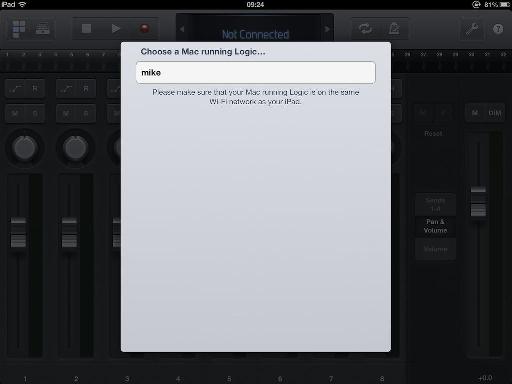
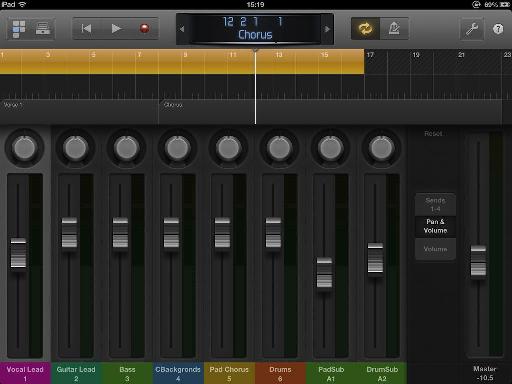
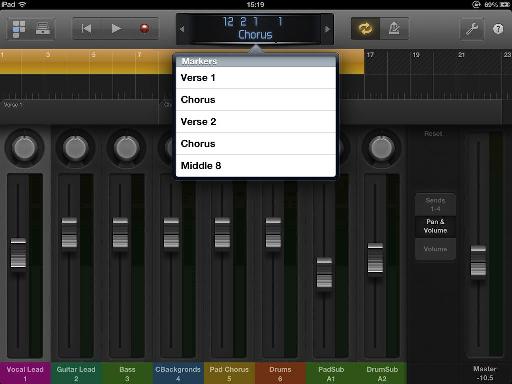
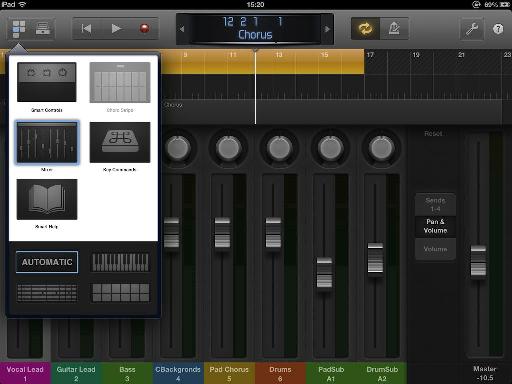
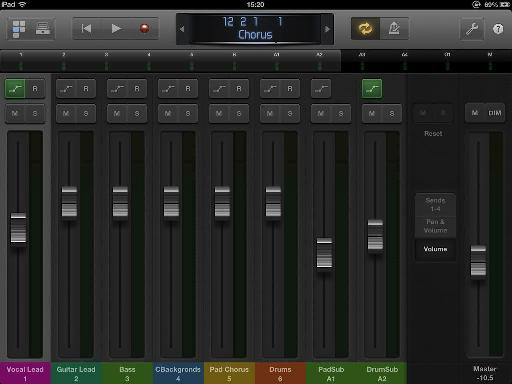
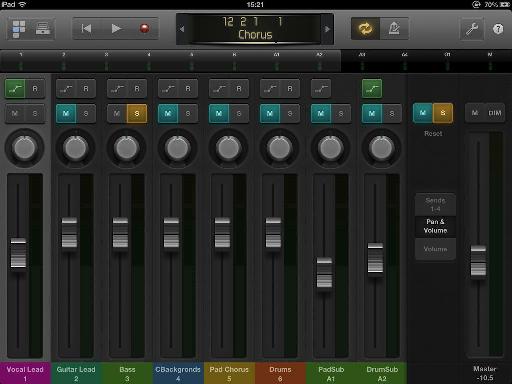
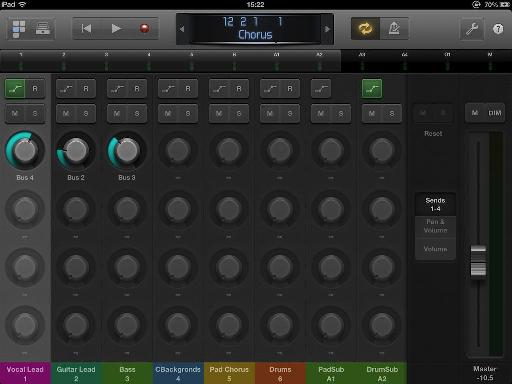
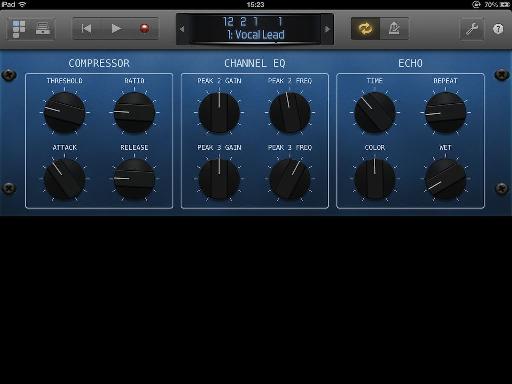
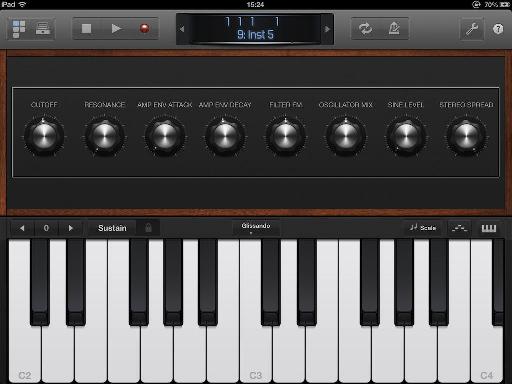
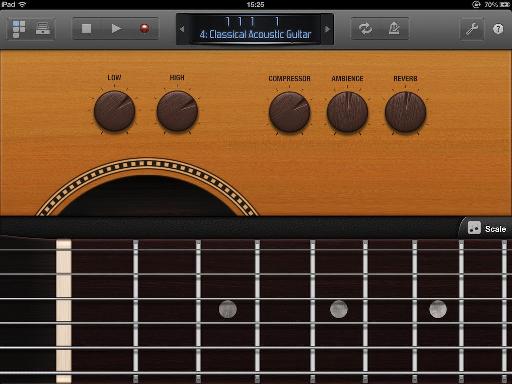
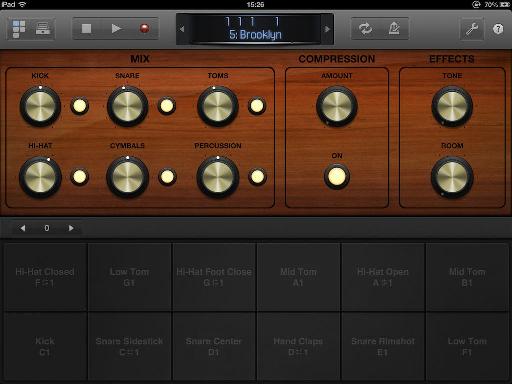
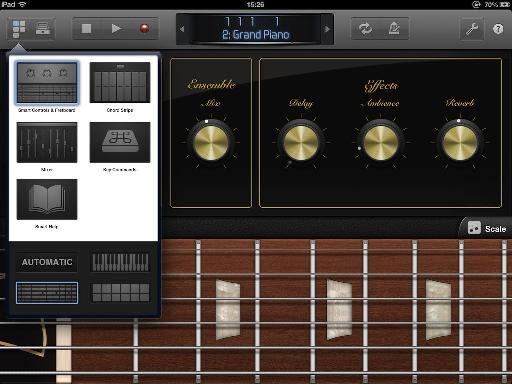
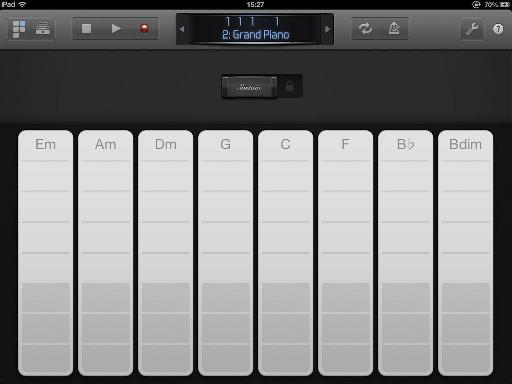
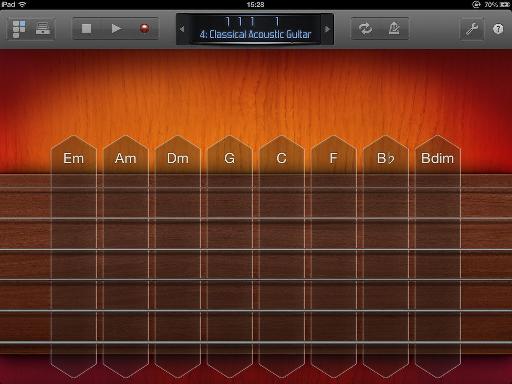
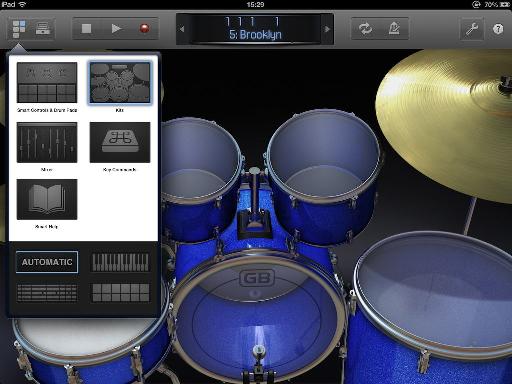
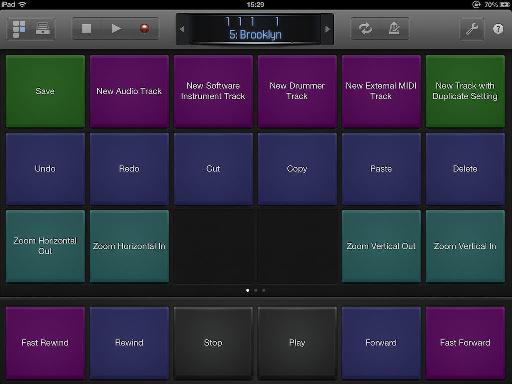
 © 2024 Ask.Audio
A NonLinear Educating Company
© 2024 Ask.Audio
A NonLinear Educating Company
Discussion
Thanks for the article, Mike. I think it's about time I give it a spin.
Want to join the discussion?
Create an account or login to get started!